CAD中怎样设置两个水平视口?
返回CAD中怎样设置两个水平视口?
CAD是一款常用的绘图软件,掌握CAD的操作技巧可以帮助我们提高绘图效率。在使用CAD软件进行绘图设计中,如何将把一个视口分成二个视口辅助我们绘图呢?下面小编就以CAD设置两个水平视口为例给大家演示具体的操作方法和步骤,有需要的小伙伴可以参考以下的方法。
1.首先,打开中望CAD软件,打开需要执行操作的图纸文件,如图所示。
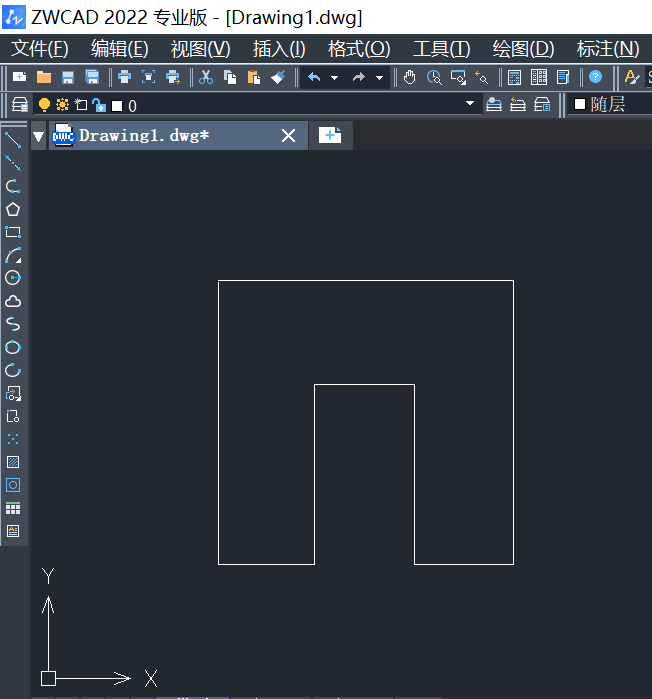
2.接着点击顶部菜单栏的【视图】选项卡,在其下拉列表中依次点击【视口】-【两个视口】,如图所示。
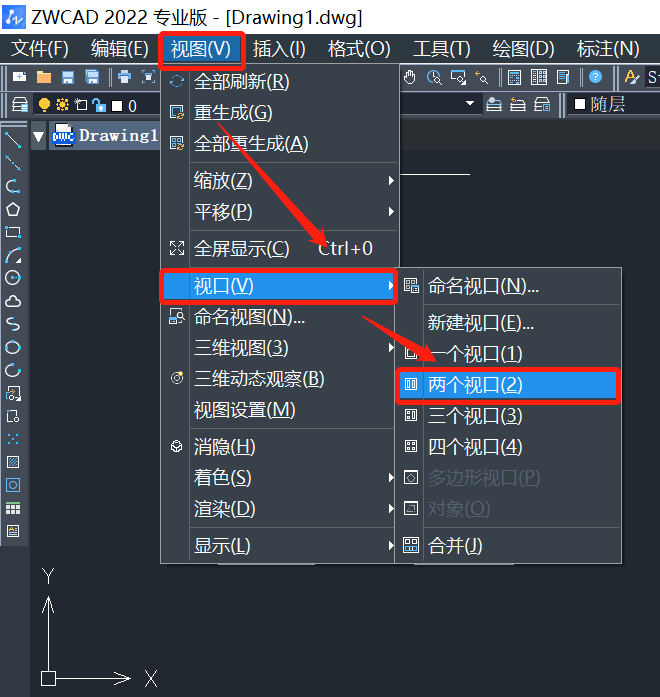
3.根据命令行提示,选择“水平(H)”选项,在命令行后直接输入“H”,点击回车执行,如图所示。

4.设置完成,绘图界面即会变成两个水平视口,效果图如下。
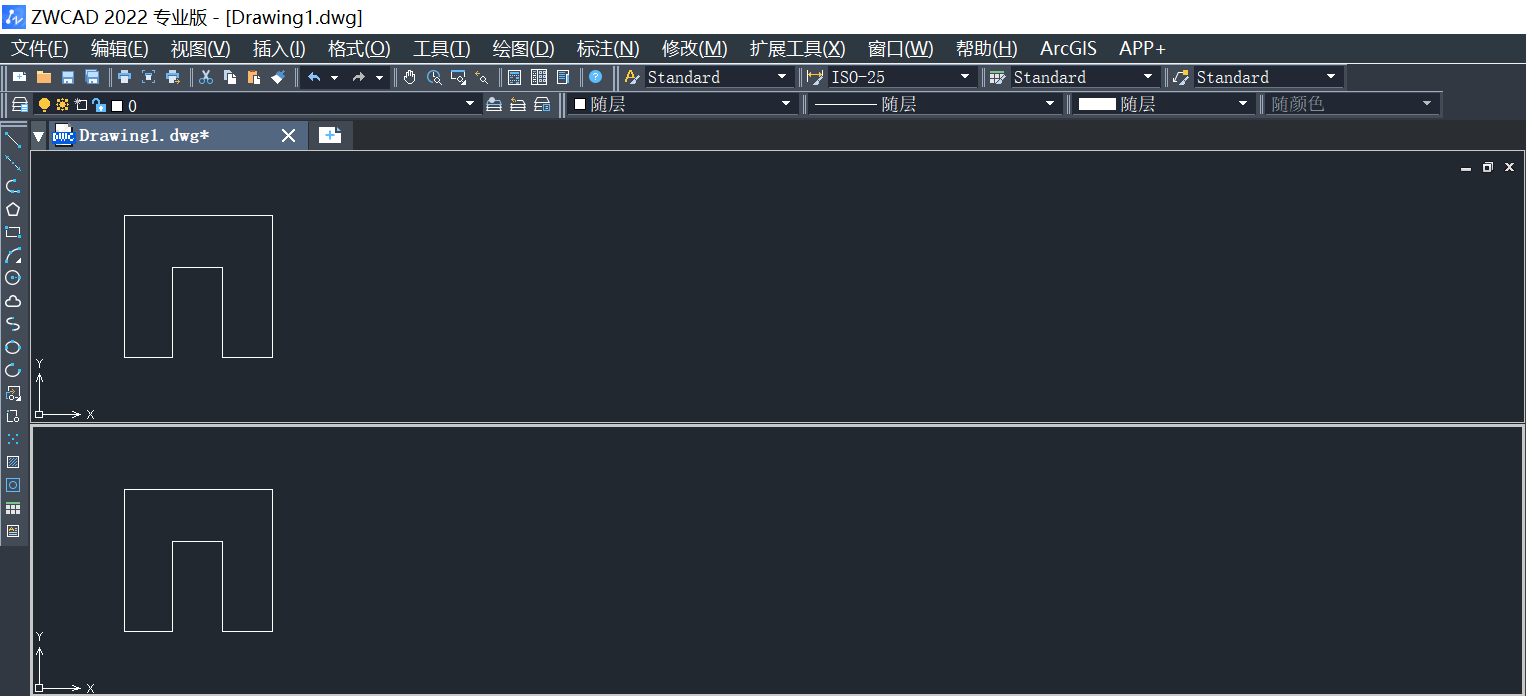
以上就是关于CAD如何设置两个水平视口的全部内容分享,希望能够帮到大家。更多CAD资讯敬请关注中望CAD官网,小编将持续更新推送,丰富教程内容不要错过哦。
推荐阅读:CAD给矩形填充地砖效果的方法
推荐阅读:CAD设置标注单向箭头的方法



























